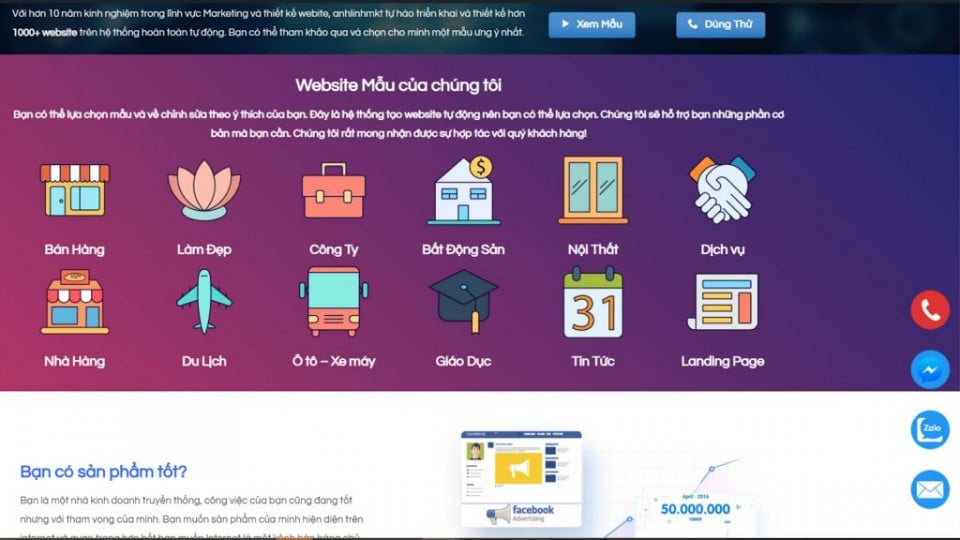PaperPlane: Mang launcher IPad lên Windows
Nếu bạn thích phong cách giao diện kết hợp giữa launcher của Ipad và Mac OS X Launchpad, bạn muốn mang chúng lên chiếc máy tính Windows của mình thì PaperPlane là một ứng dụng như vậy. PaperPlane là một phần mềm hoàn toàn miễn phí hoạt động như một Launcher thông minh cho Windows, giúp bạn truy cập nhanh vào các ứng dụng thường xuyên sử dụng, các Url trang web, các thư mục …. trực tiếp từ màn hình Desktop của mình.

Rất nhiều bản quyền phần mềm miễn phí đang chờ bạn tại Chiasebanquyen.com ?
Tính năng chính của PaperPlane
- Giúp bạn truy cập trực tiếp các ứng dụng, files, game thường xuyên sử dụng trực tiếp từ màn hình Desktop
- Sắp xếp ứng dụng, files, game , shortcut theo thư mục
- Tích hợp 1 search bar giúp bạn tìm kiếm nhanh các file, game, ứng dụng
- Hỗ trợ phím tắt và cử chỉ như: nhấp chuột đôi vào màn hình, các phím nóng
- Hỗ trợ màn hình cảm ứng đối với các máy tính hỗ trợ
Tải về cài đặt và hướng dẫn sử dụng
Đầu tiên bạn cần tải gói cài đặt phần mềm hoàn toàn miễn phí tại trang chủ phần mềm tại đây, sau đó tiến hành cài đặt phần mềm như thông thường.
Sau khi tiến hành cài đặt, bạn hãy khởi chạy màn hình từ desktop hoặc từ Start Menu, các ứng dụng sẽ tự động sắp xếp theo thứ tự mức độ thường xuyên sử dụng của bạn trên màn hình launcher.

Nếu bạn muốn thêm một úng dụng, file hay game nào đó vào màn hình launcher chỉ cần click chuột phải vào giao diện ứng dụng, chọn Add” sau đó chọn “Window Mode.”

Tại chế độ Window Mode này, bạn chỉ cần kéo và thả những ứng dụng, file, game hay shortcut vào giao diện launcher để nó xuất hiện trên giao diện phần mềm.

Để xóa một ứng dụng, game, thư mục trên Launcher chỉ cần click chuột phải và lựa chọn Delete.

Một tính năng khá thú vị của PaperPlane đó là nó hỗ trợ 1 hộp tìm kiếm ngay trên màn hình launcher, bạn chỉ cần gõ tên ứng dụng hoặc chữ cái đầu phần mềm sẽ tiến hành gợi ý ra ứng dụng, file, game có trong launcher này. Tính năng này tương tự như trên LaunchPad của Mac OS X.
Hơn nữa thì PaperPlane cũng hỗ trợ bạn sắp xếp các game, ứng dụng vào chung một thư mục cho tiện quản lý. Để nhóm lại, bạn chỉ cần kéo thả 2 ứng dụng vào nhau, launcher sẽ tự động tạo thư mục, bạn cũng có thể đặt tên cho thư mục đó.

Bạn cũng có thể thay đổi icon của thư mục bằng cách Click chuột phải và chọn “Folder Settings.”

Để xem thêm các thiết lập cho PapePlane, bạn hãy click chuột phải trong launcher và chọn “Settings.”

Tổng kết
Có thể thấy PaperPlane là một ứng dụng rất thú vị nếu như bạn không muốn sử dụng màn hình desktop truyền thống trên Windows, bạn thích giao diện của MacOs hay IOS. Không chỉ vậy PaperPlane còn hỗ trợ rất tốt cho các máy tính Windows 10 có màn hình cảm ứng. Hy vọng thủ thuật máy tính này sẽ giúp ích nhiều cho bạn. Chúc bạn thành công!